Инструкция по эксплуатации Epson COLOR Copy Station 8600
Страница 132
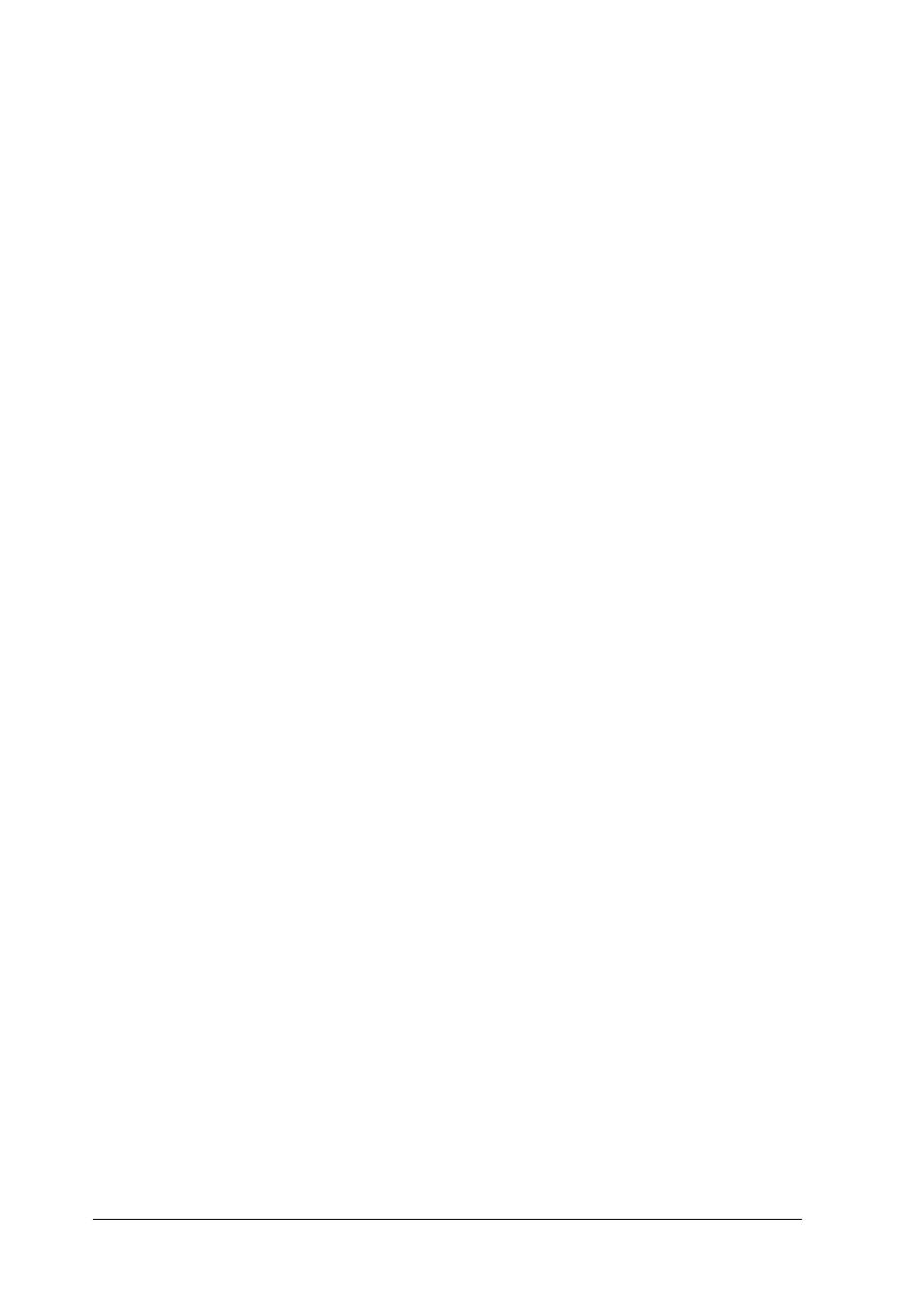
132
Как сделать
1.
Выберите тип принтера — с общим или ограниченным доступом.
2.
Добавьте принтер с общим доступом. Чтобы добавить принтер
с ограниченным доступом, перейдите к шагу 3.
В NetWare Administrator дважды щелкните созданный
диспетчер NDPS. Щелкните Printer Agent List (Список
агентов принтера)
, затем щелкните New (Создать).
Введите имя агента принтера и для параметра Gateway Type
(Тип шлюза) выберите EpsonNet NDPS Gateway
Configuration (Конфигурация шлюза EpsonNet NDPS)
.
Щелкните OK. Затем переходите к шагу 4.
3.
Добавьте принтер с ограниченным доступом.
В NetWare Administrator выберите значок контекста Directory
(Каталог). В меню Object (Объект) выберите Create
(Создать)
, затем выберите NDPS Printer (Принтер NDPS).
Введите название агента принтера и выберите Create a new
Printer Agent (Добавить агент принтера)
, затем щелкните
Create (Создать)
. Выберите созданный диспетчер NDPS,
затем для параметра Gateway Type (Тип шлюза) выберите
EpsonNet NDPS Gateway Configuration (Конфигурация
шлюза EpsonNet NDPS)
. Щелкните OK.
4.
Выберите Remote (LPR поверх IP).
5.
Настройте его, как описано далее. Напечатайте страницу
состояния сети для сетевого интерфейса и настройте
соответствующие параметры.
❏ Для соединения Remote (LPR поверх IP):
IP Address (IP*адрес): введите IP*адрес сетевого интерфейса
принтера. Проверить назначенный IP*адрес можно на
странице состояния сети.
6.
Закончив заполнение полей, нажмите Finish (Готово).
Выполняйте инструкции, отображаемые на экране.